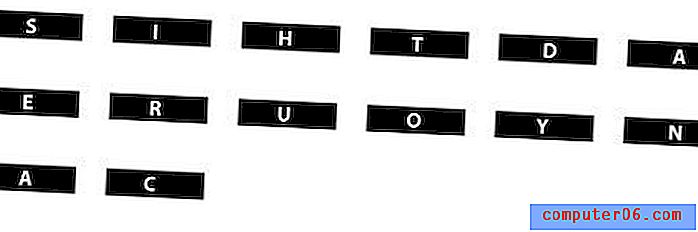Por que minha apresentação em Powerpoint é preto e branco?
Sua apresentação do Powerpoint está sendo exibida em preto e branco ou em escala de cinza, mesmo sabendo que ela deve ter cores? O Powerpoint 2013 possui um modo que permite escolher a paleta de cores exibida ao editar sua apresentação.
Felizmente, isso é algo que você pode corrigir com algumas etapas, permitindo retornar ao modo de cores padrão. Nosso tutorial abaixo mostra algumas opções diferentes para alterar essa configuração.
Como alternar entre o modo de exibição em preto e branco e em cores no Powerpoint 2013
As etapas deste artigo foram executadas no Microsoft Powerpoint 2013, mas também funcionarão em versões mais recentes do Powerpoint. Observe que isso pressupõe que a razão pela qual sua apresentação seja exibida em preto e branco ou em escala de cinza seja porque o modo de cores foi alterado. É possível que a apresentação tenha sido simplesmente projetada usando cores preto e branco; nesse caso, você precisaria alterar o design dos slides para obter alguma cor.
Etapa 1: abra sua apresentação no Powerpoint 2013.
Etapa 2: Clique na guia Exibir na parte superior da janela.

Etapa 3: Clique no botão Cor na seção Cor / escala de cinza da faixa de opções.
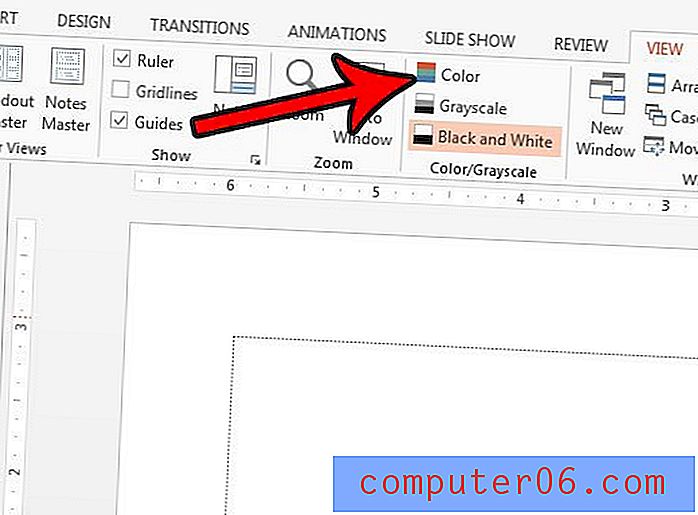
Quando você estiver nos modos Preto e branco ou Escala de cinza, também haverá uma nova guia à esquerda da guia Início que diz Preto e branco ou Escala de cinza. Se você clicar nessa guia, também poderá clicar no botão Voltar à exibição em cores para sair do modo.
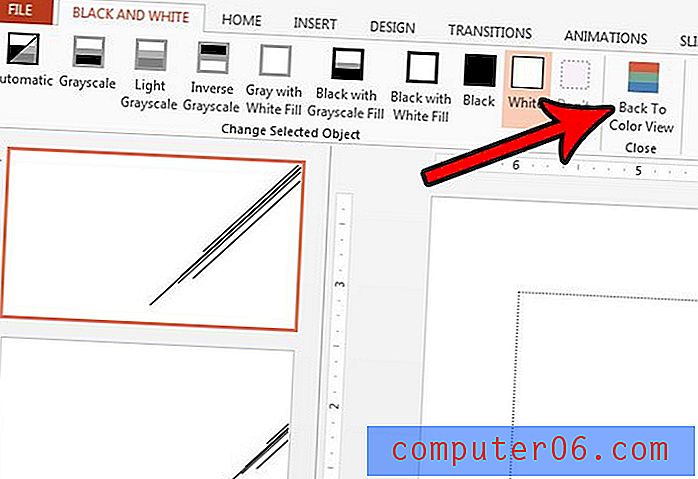
Você precisa adicionar ou editar as anotações do orador da sua apresentação, mas não as vê? Descubra como mostrar anotações do orador no Powerpoint, para que você possa modificá-las conforme necessário.